Chrome 无法加载扩展程序如何修复?<修复方法>
 2022/06/01
2022/06/01
 2149
2149
Chrome扩展在提高浏览器的生产力方面起着至关重要的作用。有时,当扩展无法在 Chrome 中正确加载时,它们可能会令人头疼。可能是扩展本身有问题,但很多其他Chrome的问题也可能是罪魁祸首。
为了帮助您理解为什么会发生这种情况以及如何解决它,我们研究了七个原因和解决方案,以帮助您的扩展正确加载。
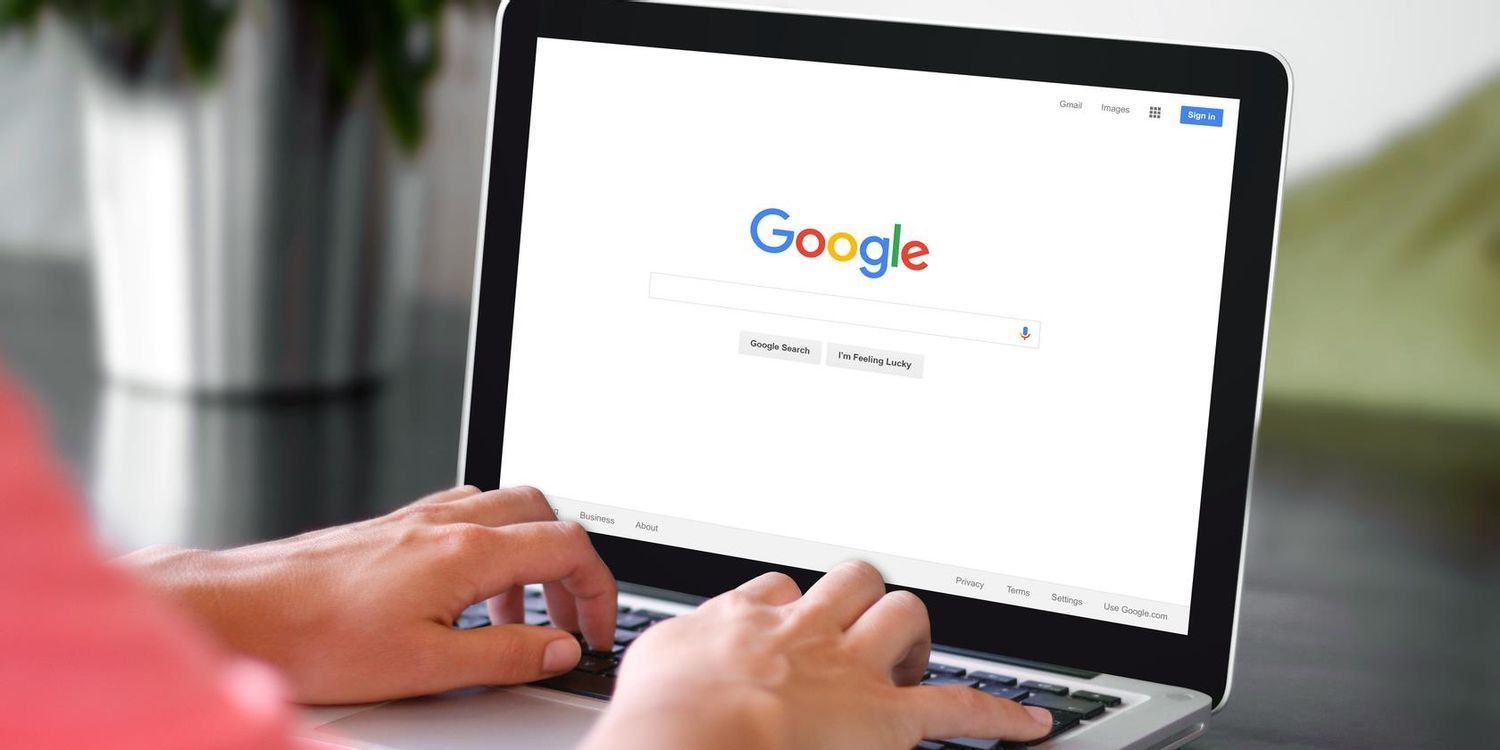
开始修复 Chrome 扩展
在进行更复杂的修复之前,请确保您的计算机具有有效的互联网连接。如果互联网工作正常,请查看是否启用了未正确加载的扩展程序并将其固定在 Chrome 中。
如果您的扩展程序在固定扩展程序列表中仍无法正确加载,您可以通过在 Chrome 任务管理器中结束其处理来重新开始。
为此,请导航至更多工具 > 任务管理器。在任务管理器中,找到扩展并点击结束进程。这将禁用浏览器的扩展。
现在,转到更多工具 > 扩展程序,然后通过点击重新加载来重新开始扩展程序。
即使在上述修复之后,如果扩展无法正确加载,请将其卸载并重新安装。在大多数情况下,此修复程序就像一个魅力,如果它不起作用,请继续实施列表中涵盖的其余修复程序。
1. 类似扩展的干扰
使用多个服务于同一目的的扩展可能会对其处理造成干扰。扩展干扰的可能性取决于扩展的性质和工作。扩展程序对浏览器处理的参与程度越高,出现此问题的可能性就越大。
如果扩展程序无法正常工作,请检查您是否安装了任何类似的扩展程序。关闭该扩展程序后重新启动浏览器。如果这次扩展正确加载,请使用这些扩展中的任何一个。
如果问题仍然存在,请尝试关闭除未正确加载的扩展之外的所有其他扩展。这样做将进一步消除另一个扩展程序干扰扩展程序加载过程的可能性。
2. 过时的扩展
检查未正确加载的扩展是否已更新。Chrome 通常会在有新版本可用时自动更新扩展程序。不过,可能需要一些时间才能完成后续计划,以验证是否有任何更新可用于扩展。
如果您需要紧急更新特定的扩展程序,您可以这样做:
1、单击右上角的三个垂直点,然后转到更多工具 > 扩展。
2、打开开发人员模式的切换开关。
3、单击更新以更新所有扩展。
如果通过此修复程序开始正确加载扩展程序,请尝试不时手动更新扩展程序以避免再次遇到相同的问题。
3.缓存数据
长时间不清除浏览器的缓存会影响其性能,并且会变得滞后。成堆的缓存数据也可能是您的扩展无法正确加载的原因。因此,要排除此问题,请点击三个垂直点并导航至更多工具 > 清除浏览数据...
选中Cookie 和其他站点数据以及缓存图像和文件的复选框。然后,点击清除数据。
在清除任何数据之前,请务必取消选中密码和其他登录数据的复选框,因为它会清除您保存的密码。
4. 系统和浏览器中的恶意软件
Chrome 有一个你可能不知道的方便的恶意软件扫描程序。它不仅有助于识别潜在威胁和删除干扰浏览器性能的恶意软件,而且还能指出系统中阻碍浏览器处理的应用程序和软件。
这是您可以使用 Chrome 的内置病毒扫描程序清理浏览器和系统的方法:
1、导航到 Chrome 的设置。
2、点击设置页面底部的高级。
3、找到并点击Chrome高级设置页面底部的清理计算机选项。
4、点击查找。
虽然它可能无法解决浏览器的扩展加载问题,但它肯定会提高其性能。
5. 测试实验功能和重置 Chrome
虽然测试实验性功能很有趣,但它们也会导致浏览问题。重置 Chrome 一次,以确保您的浏览器设置和任何 beta 功能都不会干扰您的扩展程序。
以下是如何在 Chrome 中重置设置:
1、转到 Chrome 的设置页面。
2、在设置页面上,滚动到底部并选择高级。
3、点击底部的将设置恢复为原始默认值。
4、单击重置设置。
请务必记住,将设置重置为默认值也可能会撤消您的所有自定义设置。因此,如果您犹豫不决,可以跳过此步骤。话虽如此,势在必行。
6. 您的 Google 帐户问题
在极少数情况下,扩展程序可能无法在某些 Google 帐户上运行,但在同一浏览器中的另一个帐户上却可以正常运行。大多数情况下,当您的帐户被拥有该扩展程序的公司阻止时,就会发生这种情况。
如果到目前为止上述修复均未奏效,请尝试在浏览器中登录其他帐户并再次重新安装相同的扩展程序。您还可以关闭数据同步几分钟,看看是否是由于同步不正确导致扩展程序出现故障。这些修复中的任何一个都可以解决问题。
您还可以在另一个系统上登录您的帐户并在那里测试扩展程序,以确认问题出在您的 Google 帐户上。
7. 使用过时的 Chrome 版本
您可能会遇到性能问题,某些浏览器功能无法正常工作,并且如果您使用过时的 Chrome 版本,您可能会遇到扩展程序的异常问题。要排除这种可能性,请访问帮助 > 关于 Google Chrome。
如果未更新,请点击更新并重新启动 Chrome。如果 Chrome 已更新,您会看到一条消息说“Chrome 是最新的”。
帮助您的扩展正确重新加载
在实施列表中的修复时,请记住,如果无法正确加载,问题也可能与扩展本身有关。您可以在另一个系统上对其进行测试以确认这一点。最后的手段,如果问题仅在您的系统上仍然存在,请尝试更改其库中具有相同扩展名的浏览器。
此外,虽然扩展使我们富有成效,但它们也会阻碍我们的努力。请注意可疑的扩展,并在看到它们后立即将其删除,因为它们弊大于利。

谷歌浏览器金丝雀版v102.0.4973.0
使用方法指南
查看更多>>
 8066
8066
 2022/06/01
阅读
2022/06/01
阅读
 5886
5886
 2022/05/31
阅读
2022/05/31
阅读
 2149
2149
 2022/06/01
阅读
2022/06/01
阅读
 1802
1802
 2022/06/01
阅读
2022/06/01
阅读
 1357
1357
 2022/06/01
阅读
2022/06/01
阅读
下载安装教程
查看更多>>
 29778
29778
 2022/05/31
阅读
2022/05/31
阅读
 2486
2486
 2022/05/31
阅读
2022/05/31
阅读
 1906
1906
 2022/05/31
阅读
2022/05/31
阅读
 1645
1645
 2022/06/02
阅读
2022/06/02
阅读
 1469
1469
 2022/06/02
阅读
2022/06/02
阅读
谷歌浏览器专题
查看更多>>
 2132
2132
 2022/05/31
阅读
2022/05/31
阅读
 1954
1954
 2022/05/31
阅读
2022/05/31
阅读
 1759
1759
 2022/05/31
阅读
2022/05/31
阅读
 1413
1413
 2022/05/31
阅读
2022/05/31
阅读
 1163
1163
 2022/05/31
阅读
2022/05/31
阅读



